Philips 272P7VPTKEB/00 User Manual
Browse online or download User Manual for TVs & monitors Philips 272P7VPTKEB/00. Philips Brilliance 4K UHD, LCD-Monitor mit PowerSensor 272P7VPTKEB/00 Bedienungsanleitung
- Page / 38
- Table of contents
- BOOKMARKS



- Brilliance 1
- 1. Wichtig 3
- 1. Wichtig 4
- 1.2 Hinweise zur Notation 5
- 1.3 Geräte und 6
- Verpackungsmaterialien 6
- 2.1 Installation 7
- Fast Charger 8
- 2.2 Monitor bedienen 9
- 2. Monitor einrichten 10
- Physische Funktionen 12
- Schwenken 12
- Höhenverstellung 12
- 2.3 MultiView 13
- A (main) 14
- 2.4 Basisbaugruppe zur VESA 16
- Montage entfernen 16
- 3. Bildoptimierung 17
- 3.2 SmartContrast 18
- 4. PowerSensor™ 19
- 4. PowerSensor™ 20
- 5. Integrierte Webcam 21
- 6. Daisy Chain-Funktion 23
- 7. Technische Daten 24
- 7. Technische Daten 25
- 7.1 Auösung und Vorgabemodi 27
- 8. Energieverwaltung 28
- 9. Kundendienst und 29
- Garantie 29
- 9. Kundendienst und Garantie 30
- 9.2 Kundendienst und Garantie 32
- 10. Problemlösung und 33
- 37
Summary of Contents
www.philips.com/welcome272P7BrillianceDE Bedienungsanleitung 1 Kundendienst und Garantie 27 Problemlösung und häufig gestellte Fragen 31
82. Monitor einrichtenSmartImage-Schnelltaste. Sie können aus sieben Modi auswählen: Office (Büro), Photo (Foto), Movie (Film), Game (Spiel), Economy
92. Monitor einrichtenOSD SettingsSetupLanguageColorAudioAudio In, MHL-HDMI, DisplayPort,Mini DPHorizontalVerticalTransparencyOSD Time OutAutoV.Posit
102. Monitor einrichten Hinweis zur AuflösungDer Monitor kann seine volle Leistung bei einer physikalischen Auflösung von 3840 × 2160 Bildpunkten bei
112. Monitor einrichten2.3 MultiView Was ist das?MultiView ermöglicht die aktive Dualverbindung und -betrachtung, sodass Sie mit mehreren Geräten, w
122. Monitor einrichten 2. Wählen Sie mit ▲ oder ▼ das
132. Monitor einrichtendrei Subfenstergrößen wählen: [Small (Klein)], [Middle (Mittel)], [Large (Groß)].BA (main)SmallMiddleLarge• PIP Position (BiB-
142. Monitor einrichten2.4 Basisbaugruppe zur VESA-Montage entfernenBitte machen Sie sich mit den nachstehenden Hinweisen vertraut, bevor Sie die Moni
153. Bildoptimierung3. Bildoptimierung3.1 SmartImage Was ist das?SmartImage bietet Ihnen Vorgabeeinstellungen, die Ihren Bildschirm optimal an unte
163. Bildoptimierung• Movie (Film): Stärkere Leuchtkraft, satte Farben, dynamische Kontraste und rasiermesserscharfe Bilder sorgen für eine detailget
174. PowerSensor™4. PowerSensor™ Wie funktioniert das?• PowerSensor arbeitet zur Erkennung der Anwesenheit des Benutzers auf Grundlage der Übertrag
Inhalt1. Wichtig ... 11.1 Sicherheitsmaßnahmen und Wartung ... 11.2
184. PowerSensor™• Passen Sie die PowerSensor-Erkennung auf Einstellung 4 an; drücken Sie OK.• Prüfen Sie, ob PowerSensor Sie und Ihre aktuelle Posi
195. Integrierte Webcam mit Mikrofon5. Integrierte Webcam mit Mikrofon HinweisDamit die Webcam funktioniert, ist eine USB-Verbindung zwischen Monito
205. Integrierte Webcam mit Mikrofon• Führen Sie den Anruf entsprechend den Anweisungen des Softwareprogrammes durch. HinweisZur Einrichtung eines V
216. Daisy Chain-Funktion6. Daisy Chain-FunktionDaisy Chain ermöglicht die Verbindung mehrerer Monitore Dieser Philips-Bildschirm ist mit einer Displ
227. Technische Daten7. Technische DatenBild/DisplayBildschirmpaneltyp IPS-TechnologieHintergrundbeleuchtung LED Panelgröße 27 Zoll Breitbild (68,5
237. Technische DatenStänderNeigung -5 / +30 GradSchwenken -175 / +175 GradHöhenverstellung 150mmDrehung 90 GradStromversorgung Verbrauch100 V Wechs
247. Technische DatenTemperatur (nicht im Betrieb) -20°C bis 60°C Relative Feuchtigkeit (Ausgeschaltet)10% bis 90%Luftdruck (Ausgeschaltet) 500 bis
257. Technische Daten7.1 Auösung und Vorgabemodi Maximale Auflösung 1920 x 1080 bei 60 Hz (Analogeingang) 3840 × 2160 bei 60 Hz (Digitaleingan
268. Energieverwaltung8. EnergieverwaltungWenn eine VESA DPM-kompatible Grafikkarte oder Software in Ihrem PC installiert ist, kann der Monitor seine
279. Kundendienst und Garantie9. Kundendienst und Garantie9.1 Philips-Richtlinien zu Flachbildschirm-PixeldefektenPhilips ist stets darum bemüht, Pr
11. Wichtig1. WichtigDiese elektronische Bedienungsanleitung richtet sich an jeden Benutzer des Philips-Monitors. Nehmen Sie sich zum Studium dieser
289. Kundendienst und GarantieAbstände zwischen den Pixeldefekten Da Pixel- und Subpixeldefekte derselben Art, die sich in geringem Abstand zueinander
299. Kundendienst und GarantieStändig leuchtendes Pixel Akzeptables Niveau1 Leucht-Subpixel 32 anliegende Leucht-Subpixel 13 anliegende Leucht-Subpixe
309. Kundendienst und Garantie9.2 Kundendienst und GarantieInformationen zu Garantieabdeckung und zusätzlichen Anforderungen zur Inanspruchnahme des K
3110. Problemlösung und häufig gestellte Fragen10. Problemlösung und häufig gestellte Fragen10.1 ProblemlösungAuf dieser Seite finden Sie Hinweise zu
3210. Problemlösung und häufig gestellte Fragen• Beseitigen Sie die Bildstörungen über die Einstellungen Phase/Takt unter Einrichtung im OSD-Hauptmen
3310. Problemlösung und häufig gestellte Fragen• Trennen Sie sämtliche Kabel, schließen Sie den PC wieder an den Monitor an, den Sie zuvor genutzt ha
3410. Problemlösung und häufig gestellte Fragenein. Verzichten Sie auf sämtliche Lösungsmittel wie Ethylalkohol, Ethanol, Azeton, Hexan, und so weiter
3510. Problemlösung und häufig gestellte FragenAnzeige statischer Inhalte auf Ihrem LCD-Monitor von Zeit zu Zeit gewechselt wird – zum Beispiel durch
© 2018 Koninklijke Philips N.V. Alle Rechte vorbehalten.Dieses Produkt wurde von bzw. im Auftrag von Top Victory Investments Ltd. oder einer ihrer To
21. Wichtig• Wenn Sie den Monitor längere Zeit nicht benutzen, ziehen Sie das Netzkabel.• Auch zur Reinigung des Monitors mit einem leicht angefeuch
31. Wichtig• Lassen Sie Ihren Monitor niemals in einem der direkten Sonneneinstrahlung ausgesetzten Auto/Kofferraum zurück. HinweisSollte der Monitor
41. Wichtig1.3 Geräte und Verpackungsmaterialien richtig entsorgenElektrische und elektronische AltgeräteThis marking on the product or on its packag
52. Monitor einrichten2. Monitor einrichten2.1 Installation Lieferumfang*VGA *DP Power *Audio*HDMI *USB*mini DP272P* CD © 2018 Koninklijke Ph
62. Monitor einrichten Mit Ihrem PC verbindenMHL-HDMI63 4 5781211109 12USBFast Charger1 Kensington-Diebstahlsicherung2 MHL-HDMI-Eingang3 Monito
72. Monitor einrichtenund Ladefunktionen aktiv, selbst wenn der Monitor den Ruhezustand aufruft.
More documents for TVs & monitors Philips 272P7VPTKEB/00





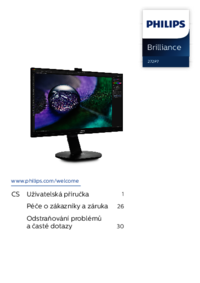

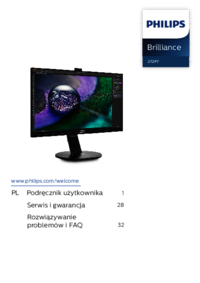





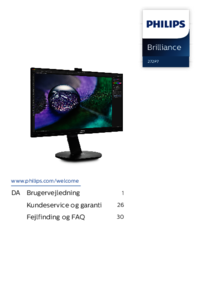





 (32 pages)
(32 pages) (113 pages)
(113 pages)

 (1 pages)
(1 pages)







Comments to this Manuals